Windows10系统之家 - 安全纯净无插件系统之家win10专业版下载安装
时间:2016-11-23 10:23:39 来源:Windows10之家 作者:hua2015
Win10系统清理磁盘垃圾的时候,有用户发现“QQPCmgr”的文件夹删除时,弹出无法删除的提示框,Win10无法删除文件夹怎么回事?如何解决呢?为了帮助用户解决此问题,现小编分享Win10无法删除文件夹QQPCmgr的原因与设置办法。
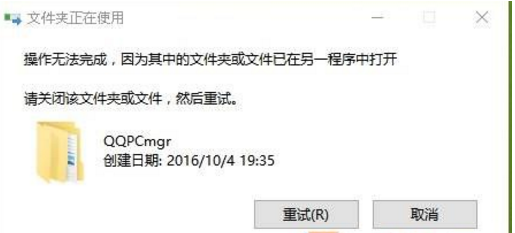
这是由于QQPCmgr文件夹是QQ管家的安装目录,要继续使用QQ管家则无法将该文件夹做任何修改,如果不再使用QQ管家,可先将其卸载,然后就删除。具体步骤如下:
1、在开始菜单用鼠标右键,选择“程序和功能”;
2、右键“QQ电脑管家”,选择“卸载/更改”,点击“狠心卸载”,卸载,卸载即可。
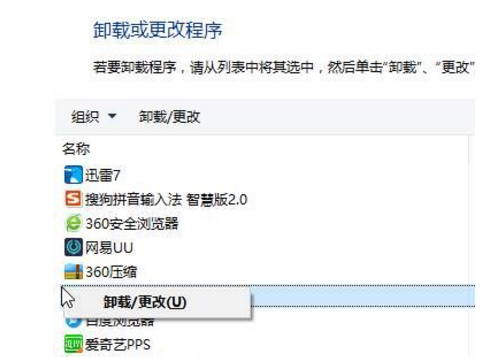
3、待卸载完成后,重新启动计算机,然后就可将QQPCmgr文件夹删除掉了。
以上就是Win10无法删除文件夹QQPCmgr的原因与设置办法介绍了,有需要的用户,可参照以上方法进行设置。
相关文章
热门教程
热门系统下载
热门资讯





























